- introdução
- Índice
- Introdução à Inteligência de negócios (BI)
- the Role of a Business Intelligence Professional
- What is Power BI?
- expressões de Análise de dados (DAX): o que são e por que são necessários?
- implementação de funções DAX em Power BI
- pesquisa ()
- filtro () & calcular ()
- aninhado se Condição
- Formatação Condicional
- Dividir uma String Baseado nos Delimitadores
- WEEKDAY ()
- DATA de Dividir
- agregações complexas baseadas na data
- Notas finais
- Sobre os Autores
introdução
temos trabalhado em muitas ferramentas de drag-and-drop em nossa viagem de inteligência de negócios (BI). Mas nenhum se aproximou da natureza do canivete suíço do Power BI da Microsoft. Simplifica verdadeiramente a tarefa de analisar números, analisar dados e visualizar padrões.
é uma das melhores ferramentas de “drag-and-drop” da indústria. Escolhe um campo que queres analisar, atira-o para o painel do Power BI, e voilá! As ideias estão mesmo à tua frente.Mas e se quisermos mergulhar mais fundo na nossa análise? O que devemos fazer se quisermos personalizar certas variáveis ou gerar novas? Dar uma passa rápida não resolve o nosso problema. É aí que o poder das expressões de Análise de dados (DAX) no Power BI entra em jogo.
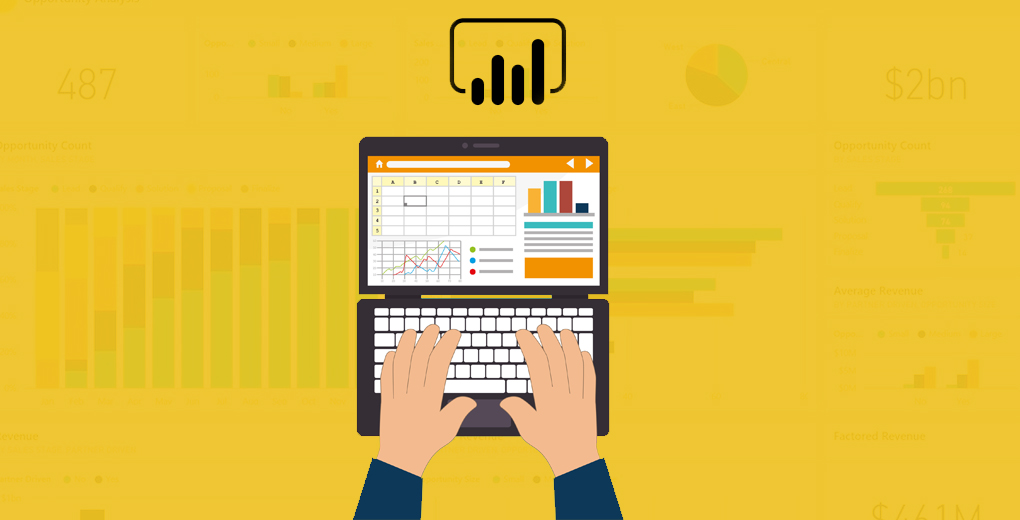
esta é uma ferramenta útil para aprender para qualquer profissional de ciência dos dados,não apenas um aspirante a inteligência de negócios. Poupa-nos muito tempo, de outra forma estaríamos a gastar na elaboração do Código.
neste artigo, vamos primeiro entender o que é BI e o papel típico de um profissional da indústria BI. Vamos então apresentá-lo à poderosa ferramenta Microsoft Power BI e, em seguida, mergulhar profundamente em dez realmente úteis expressões de análise de dados (DAX) funções que podemos usar no Power BI.
Índice
- Introdução à Inteligência de negócios (BI)
- papel de um profissional de Inteligência de negócios
- o que é o Poder BI?Expressões de Análise de dados (Dax): o que são e por que são necessárias?
- implementação das funções DAX no Power BI
Introdução à Inteligência de negócios (BI)
a inteligência de negócios tem um amplo escopo, mas podemos defini-lo como o processo de rastreamento e revisão de métricas de negócios.
tomemos um exemplo para entender isso.
considere que estamos a gerir uma empresa de transporte que entrega produtos aos nossos clientes em diferentes partes do país. Como em qualquer negócio, queremos melhorar a nossa experiência com o cliente. Existem várias métricas que podemos medir para aferir a satisfação do cliente, incluindo::
- a taxa a que o produto lhes foi entregue foi 169>
- se o produto estava danificado ou não
- o produto correcto foi entregue? etc.
estes dados são processados e exibidos sob a forma de relatórios lúcidos, o que torna mais fácil trazer para casa os insights. Então, se o gráfico para a taxa de entrega exibe uma classificação mais baixa do que o esperado, podemos tentar encontrar a causa raiz e melhorar a velocidade de entrega.
the Role of a Business Intelligence Professional
Now, what does a business intelligence professional do? Tenho a certeza que isto deve ter-lhe passado pela cabeça enquanto analisava o cenário acima. Abaixo estão algumas tarefas comuns que uma pessoa BI típica faz:
- Write (SQL), consultas ou conectores para obtenção de dados relacional/bancos de dados NoSQL
- Write (SQL) consultas para processar os dados e calcular as métricas de negócios
- código de Design para criar gráficos interativos widgets para visualizar as métricas de negócios
- Criar painéis de controle dos gráficos, e implantá-los para ser usado pelo usuário final
O conjunto de habilidades necessárias para se tornar um profissional de BI varia de projeto para projeto. Mas em geral, você precisa ter um conhecimento sólido de uma ferramenta BI, como Tableau, PowerBI, Qlik, juntamente com alguma experiência em uma linguagem de programação como Python, R ou SQL. O conhecimento do domínio e o pensamento estruturado também são procurados.O Power BI é uma das ferramentas BI mais populares e poderosas. Este será o nosso foco neste artigo. Antes de chegarmos lá, Aqui está uma maravilhosa ilustração de uma arquitetura típica de inteligência de negócios:
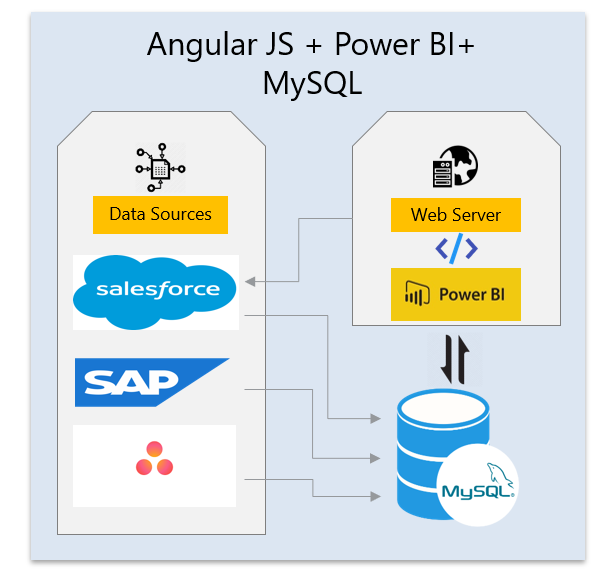
Sample Business Intelligence architecture
What is Power BI?
Power BI é uma popular e incrivelmente poderosa ferramenta de inteligência de negócios desenvolvida pela Microsoft. Tem diferentes sabores e ofertas. A versão mais básica é livre, mas tem a capacidade de realizar exercícios de inteligência de negócios de médio porte facilmente.

em termos gerais, Power BI é um pacote de soluções de análise de negócios baseado em nuvem que fornece as ferramentas necessárias para transformar grandes volumes de dados através de silos em informações acessíveis. Tem sido consistentemente classificado no Quadrante Mágico Gartner BI.
Power BI é popular por sua versatilidade, interatividade, designs estéticos, conectividade extensiva a bancos de dados e facilidade de criação de painéis de baixo esforço. Ele também utiliza suporte de outras ferramentas de seu ecossistema Microsoft-Azure, Cortana, SQL Server, Azure Active Directory, Azure Blob Storage, etc.Aqui estão algumas coisas fixes que o Power BI pode fazer.:
- alertas em tempo Real e visualização para monitorar a saúde dos equipamentos de fabricação. Isto é feito passando os dados dos sensores de IoT através do Hub de Azure, fábrica de dados de Azure, Cognos DB e, em seguida, analisado em Power BI
- criar e obter gráficos e relatórios de Power BI e painéis, dando instruções de voz usando Cortana assistente de voz do Windows
expressões de Análise de dados (DAX): o que são e por que são necessários?
podemos ler dados em Power BI a partir de arquivos CSV ou de uma base de dados. Também podemos fundir tabelas em Power BI. Muitas vezes, os dados necessários para plotar estão prontamente disponíveis em colunas de tabela (embora isso nem sempre seja o caso).Considere uma situação em que precisamos modificar ou alterar os dados para melhorar nossos painéis. Suponha que essas modificações customizadas que precisamos não estão prontamente disponíveis Em Power BI. O que fazemos então? Como podemos realizar este tipo de modificação e análise de dados?
a resposta é DAX (abreviatura para expressões de Análise de dados). DAX é usado para trazer alguma informação significativa escondida dentro dos dados brutos. Em palavras simples, DAX é usado para manipulação de dados.

há certas regras que temos de seguir para usar o DAX. Você vai entender estas regras rapidamente se você estiver familiarizado com as funções do Excel. DAX é apenas uma forma avançada disso.
Existem dois lugares onde podemos escrever o DAX:
- Coluna Calculada
- Medida Calculada
Vamos ver o que tanto estes para:
- colunas Calculadas são muito semelhantes a colunas regulares que vemos na maioria dos conjuntos de dados. A diferença é que as colunas calculadas são o resultado de nossos cálculos usando duas ou mais colunas ou usando colunas de tabelas diferentes. Eles podem ser usados quando queremos realizar cálculos row-wise
- medida calculada, por outro lado, é semelhante a uma coluna calculada. No entanto, eles não ocupam qualquer memória física e seus resultados não podem ser vistos na forma de uma coluna. Usualmente usamos isso quando queremos realizar cálculos dinâmicos em um grupo de linhas ou agrupando dados em conjunto
implementação de funções DAX em Power BI
trabalharemos em alguns comandos DAX úteis e suas funções nesta seção. Vamos usar o conjunto de dados “Sample Super Store”. Você pode baixar o conjunto de dados aqui e começar a experimentar por conta própria também!
o conjunto de dados contém três tabelas – “ordens”, “devoluções” e “utilizadores”. Vá em frente e carregue o arquivo de exemplo Superstore dataset Excel em Power BI.
Open Power BI and look for “Get data” in the ‘Home’ tab. Selecione Excel e, em seguida, navegue para o arquivo de conjunto de dados presente em sua máquina local. Carregue o ficheiro inteiro na sua janela BI.Agora, vamos embora!
pesquisa ()
a função de pesquisa é muito semelhante ao Vlookup no Microsoft Excel.
a terceira tabela do nosso conjunto de dados contém os detalhes de todos os gestores por região. Agora é aqui que o olhar vem na mão. Podemos realizar uma pesquisa para a coluna “Manager” na tabela “users” contra a correspondente coluna “região” na tabela “orders”.Como fazemos uma pesquisa no Power BI? Há duas coisas que precisamos lembrar:
- precisamos de uma coluna comum, a fim de realizar uma pesquisa
- precisamos também de valores exclusivos em pelo menos uma das correspondentes colunas escolhido a partir de duas tabelas diferentes. A sintaxe básica para pesquisa é:
LOOKUPVALUE(Result Column Name, Search Column Name, Search Column value)
colocar esta sintaxe usando as nossas variáveis de conjunto de dados:
Manager = LOOKUPVALUE(Users,Users,Orders)
filtro () & calcular ()
o DAX apresentado abaixo é semelhante ao grupo por função. Ele dinamicamente agrega uma coluna com base no filtro. Isso é útil quando estamos criando uma tabela em painéis Power BI e precisa filtrar apenas uma coluna (enquanto a coluna restante não é afetada pelo filtro).
este DAX é útil onde cada coluna utilizada na tabela pode ter o seu próprio filtro. Vamos dar um exemplo para entender como isso funciona.Queremos calcular a soma das vendas por região. Então, primeiro, a função de filtro divide a coluna da região em norte, sul, leste e oeste. Depois, calcula a soma das vendas de acordo com a segregação. Estamos aqui a utilizar uma medida, uma vez que uma região em particular pode ter qualquer número de linhas envolvidas nela.
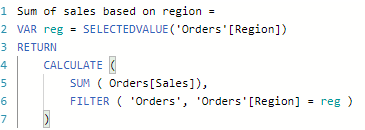
aqui, estamos declarando um reg variável que atua como uma chave para o filtro. Podemos declarar uma variável usando a palavra-chave VAR. A palavra-chave de retorno nos dá o resultado do cálculo (soma de vendas, em nosso exemplo). O resultado que obtemos a partir da DAX calculada é:

aninhado se Condição
considere a tabela de encomendas no nosso conjunto de dados. A coluna “prioridade de ordem” tem cinco valores sob ela. Vamos assumir que precisamos de alguns valores inteiros em vez dos valores originais Presentes nessa coluna. O ninho se a declaração é nossa amiga aqui:
Nested IF = IF(Orders ="Critical", 5, IF(Orders ="High", 4, IF(Orders = "Medium", 3, IF(Orders = "Low", 2, IF(Orders = "Not Specified", 1)))))

Formatação Condicional
formatação condicional é uma das características mais comumente usadas do Microsoft Excel. E podemos usar esse Poder BI também!
formatação condicional, para aqueles que não o usaram antes, é a capacidade de mudar a cor da fonte de uma coluna com base em uma condição de outra coluna. Isto pode ser feito criando uma nova coluna de acordo com a nossa condição e, em seguida, usando essa coluna para definir regras na página de formatação condicional.Vamos tentar isto com um exemplo do nosso conjunto de dados da Superstore.
queremos mudar a cor dos valores apresentados na coluna “prioridade de ordem” da tabela de encomendas. Por exemplo, todos os valores “críticos” devem estar em cor vermelha, todos os valores “altos” devem estar em cor Verde, etc.
podemos usar o aninhado se a coluna que criamos acima, uma vez que as condições já estão especificadas. Defina regras na página de formatação condicional – se o valor da coluna criada acima é 1, então a cor da fonte deve ser vermelho se o valor é 2, então deve laranja, e assim por diante.Aqui está uma imagem para mostrar como você pode fazê-lo em Power BI:


Dividir uma String Baseado nos Delimitadores
Outra função do Excel podemos usar na Alimentação BI:
customer_split_1 = PATHITEM(SUBSTITUTE(Orders," ","|"),1)
acima PATHITEM função retorna a string resultante. A função substituta substitui o delimitador especificado por um caractere particular e obtém a palavra correspondente com base no valor mencionado.
por exemplo, vamos realizar uma divisão no campo “Nome do cliente”. Aqui, o “” espaço será o delimitador e nós o substituímos por um oleoduto “|”. Precisamos apenas do primeiro nome de um cliente, por isso especificamos 1. Você pode mudar este valor e ver que resultados você obtém.
Now let’s perform three split up’s like this and name them as customer_split_1, customer_split_2, customer_split_3 respectively.E se quiséssemos extrair apenas uma letra particular de uma palavra? Parece complicado, mas na verdade é muito fácil em Power BI.:
customer_initial_1 = LEFT(Orders,1)
fizemo-lo apenas numa linha de código!Digamos que o nome de um cliente em particular é “Helen Stein” e a divisão é dividida em duas partes. Usamos o DAX acima para obter a primeira letra da primeira palavra dividida (Helen). A função esquerda retorna o número de caracteres, posicionando-se para o início do texto. Se dermos 2 em vez de 1, o DAX acima retornará “ele”em vez de “H”.Muitas vezes nos encontramos em situações em que precisamos combinar duas palavras. Para ver como isso funciona no Power BI, vamos assumir que temos várias iniciais em nossos dados.
precisamos especificar apenas as iniciais do cliente na visualização em vez de seu nome completo. Isto ajudará a manter a mesa limpa e compacta:
customer_initials = CONCATENATE(Orders,CONCATENATE(Orders,Orders))
a função concatenate junta cadeias de caracteres. Aqui, realizamos uma concatenação de três colunas:

WEEKDAY ()
a função WEEKDAY devolve um número inteiro que nos dá o dia actual. Vamos descobrir o dia em que algumas encomendas foram despachadas.:
weekday = WEEKDAY(Orders,2)
o número inteiro apresentado acima indica o dia inicial:
- 1 – Iniciar a partir de domingo = 1 e termina no sábado = 7
- 2 – Iniciar a partir de segunda-feira = 1 e termina no domingo = 7
- 3 – Iniciar a partir de segunda-feira = 0 e termina no domingo = 6
DATA de Dividir
Há momentos em que precisamos das nações unidas-gire o data para determinados projetos. Aqui está a boa notícia – podemos fazer isso com a ajuda da DAX e do editor de consultas no Power BI.
agora, temos duas colunas – Data de encomenda e data de envio. Queremos retirar as datas entre os dois intervalos. Vamos considerar a data de encomenda como 01-01-2015 e a data de envio como 03-01-2015. Uma vez que há uma diferença de 3 dias entre eles, esta linha será listada três vezes.
podemos fazer isso através do editor de consulta no Power BI. Seleccione a opção ‘coluna personalizada’ na página ‘Adicionar Coluna’. A janela abaixo aparece e podemos adicionar um nome de coluna e usar a consulta DAX:
![]()
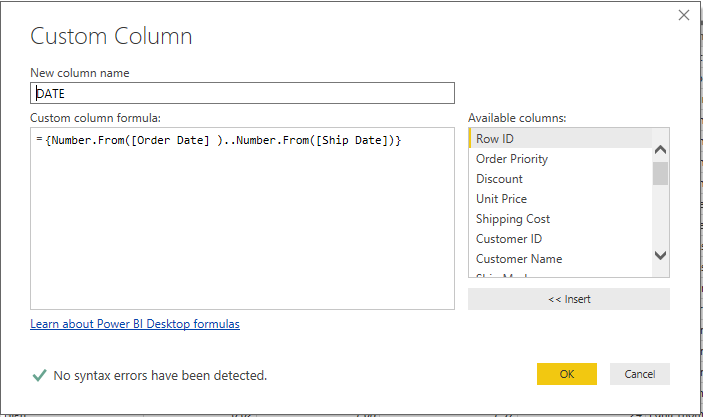
em seguida, encontre a coluna de data em nosso conjunto de dados. Carregue na pequena caixa dentro do cabeçalho da coluna de data e seleccione a opção ‘Expandir para novas linhas’ :

nota como os valores estão aparecendo na forma de números inteiros? Agora, clique com o botão direito na coluna e mude o tipo de dados para o formato ‘Data’ :
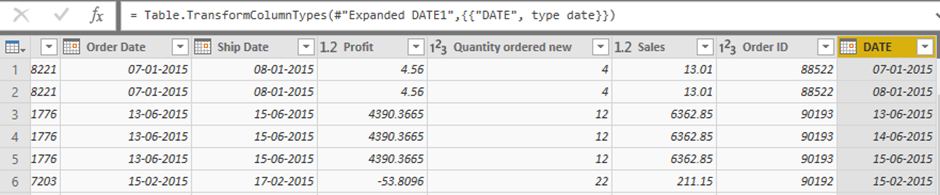
agregações complexas baseadas na data
trabalhar com dados de data é um desafio bastante complicado. Há muito mais para ele do que apenas dividir os diferentes Dias, Meses, etc.
nesta secção, trabalharemos num exemplo de agregação complexa com base em datas. Por exemplo, Qual é o número total de horas listadas nas próximas 2 semanas ou nas últimas 2 semanas?Mudaremos o nosso conjunto de dados para esta secção. Você pode baixar o novo conjunto de dados, chamado “Weekcal”, da Previsão. Este conjunto de dados é modelado em time-allocation e uma ferramenta de planejamento chamada Float. Float ajuda-nos a atribuir tarefas e calcular as horas estimadas para os membros da equipa.Há uma advertência que devemos ter em conta. Uma semana começa sempre a partir de segunda-feira na ferramenta Float. Por exemplo, se você quiser calcular as horas atribuídas para a próxima semana a partir de quinta-feira, você vai encontrar as horas atribuídas a partir da segunda-feira mais recente para sexta-feira e não a partir desta quinta-feira para a próxima quinta-feira.
Agora, o conjunto de dados contém as características abaixo:
- Iniciar o dia – dia de Início da tarefa
- data de Fim de Fim de dia da tarefa
- Horas/dia – Número de horas despendido na tarefa por dia
- Nome da Tarefa Nome da tarefa
vamos supor que estamos interessados em encontrar o número de horas alocadas para a próxima semana. Podemos fazer isso usando a lógica abaixo:
FORECAST_1 WEEK = if (Forecast1>=TODAY()-(WEEKDAY(TODAY(),2)-1) && Forecast1<=TODAY()-(WEEKDAY(TODAY(),2)-1)+7,DATEDIFF(Forecast1,Forecast1,DAY)+1 * Forecast1,IF(Forecast1 > TODAY()-(WEEKDAY(TODAY(),2)-1) ,0,IF(Forecast1<=TODAY()-(WEEKDAY(TODAY(),2)-1) && Forecast1<=TODAY()-(WEEKDAY(TODAY(),2)-1)+7 && Forecast1>=TODAY()-(WEEKDAY(TODAY(),2)-1),DATEDIFF(TODAY()-(WEEKDAY(TODAY(),2)-1),Forecast1,DAY)* Forecast1,IF(Forecast1>=TODAY()-(WEEKDAY(TODAY(),2)-1) && Forecast1 >=TODAY()-(WEEKDAY(TODAY(),2)-1)+7,DATEDIFF(Forecast1,TODAY()-(WEEKDAY(TODAY(),2)-1)+7,DAY)* Forecast1,IF(Forecast1<=TODAY()-(WEEKDAY(TODAY(),2)-1)&& Forecast1>=TODAY()-(WEEKDAY(TODAY(),2)-1)+7,DATEDIFF(TODAY()-(WEEKDAY(TODAY(),2)-1),TODAY()-(WEEKDAY(TODAY(),2)-1)+7,DAY) * Forecast1,BLANK())))))
- HOJE() – (dia da SEMANA(HOJE(), 2) – 1 função retorna o atual segunda-feira da semana
- função DATEDIFF retorna a diferença entre duas datas
confira a tabela abaixo para ver a estimativa de horas para cada tarefa para a semana seguinte:

Notas finais
fonte de Alimentação BI é um poderoso e fácil de usar ferramenta para criação rápida de painéis de controle com uma variedade de fontes de dados. As consultas DAX são usadas para mapear dados, criar novas variáveis e métricas de negócios, e manipular dados. Este artigo dá um guia breve e rápido para iniciar a sua jornada DAX.
você também deve verificar os tutoriais oficiais da Microsoft Para Power BI-um grande recurso!Esperamos que tenha achado este artigo útil. Estamos ansiosos para ouvir o seu feedback e comentários. Happy Dashboarding, ou devemos dizer Happy DAXing!
Sobre os Autores

Kirthi Tej Yendloori
Kirthi Tej é um analista de dados em Índio software. Ele tem um ano de experiência em Visualização de dados e está extremamente interessado na aprendizagem de máquinas. Ele adora viajar.